
Best PDF Tools(PDF工具箱)
v4.0.0 官方版大小:19.2 MB 更新:2024/12/04
类别:应用软件系统:WinAll
分类分类

大小:19.2 MB 更新:2024/12/04
类别:应用软件系统:WinAll
Best PDF Tools又叫PDF工具箱,是一款功能丰富齐全且操作简单的PDF编辑转换工具,该软件支持PDF合并、拆分、裁剪、提取、删除、转换、水印添加、加密解密等多种功能,能够帮助用户对PDF文件进行快速编辑和处理,同时可以让用户对PDF文件进行格式转换等操作;Best PDF Tools功能强大、专业实用,是一款多功能且全面的PDF编辑处理软件,通过该软件可以帮助用户实现PDF文件修改页面结构、添加水印、页面提取等文件编辑处理操作,同时可以通过该软件的文件加密功能进行文件加密,有效保护PDF文件安全。
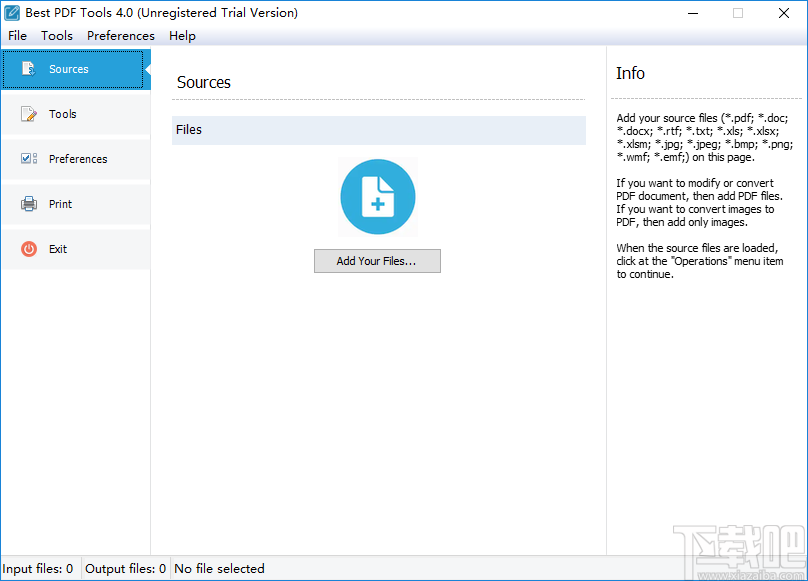
PDF转换为图像:从PDF文档的每一页制作图像,然后保存为JPEG,BMP,EMF或TIFF格式。
图片转换为PDF:将照片,图像或扫描的纸张转换为PDF文档。
提取内容:将PDF文件转换为纯文本并从文档中提取图像对象。
Word,RTF,文本文件转换为PDF:将Doc,DocX,RTF,TXT转换为PDF格式。
PDF转换为Word:轻松将PDF文件转换为.DOC格式。
Excel转换为PDF:将Excel表格转换为PDF文档。
合并或拆分:将多个PDF文档合并为一个文档。或将PDF分成几个文件。
旋转页面:您可以将所选页面旋转到任意角度。
裁剪页面:裁剪PDF文档页面上的选定区域。
提取页面:将指定页面另存为单独的文档。
删除页面:从PDF文件中删除不需要的页面。
应用水印:在PDF页面上添加文本或图形水印。
加密/解密PDF:设置PDF文件的用户权限。用密码保护,或解密受保护的PDF。
设置元数据:更改文档属性,例如标题,作者,主题等。
对PDF文档签名:将数字签名添加到PDF文档。
保护PDF免于复制:一种独特的方法,使它无法从PDF复制/提取数据。
该软件允许您将流行的文件格式转换为PDF,反之亦然;合并或拆分pdf文件。
您可以修改页面结构,添加水印,裁剪,修剪,提取或删除所选页面。
还有一些用于PDF加密,签名和保护的工具。
从PDF文档的每一页制作图像,然后保存为JPEG,BMP,EMF或TIFF格式。
将照片,图像或扫描的纸张转换为PDF文档。
将PDF文件转换为纯文本并从文档中提取图像对象。
将多个PDF文档合并到单个文档中。
或将PDF分成几个文件。
您可以将所选页面旋转到任何角度。
在PDF文档页面上切出所选区域。
设置您的PDF文件的用户权限。用密码保护,或解密受保护的PDF。
1、完成软件下载并点击软件安装压缩包进行解压,点击选择文件然后双击.exe文件弹出软件安装弹框,点击勾选我接受协议方可进行安装
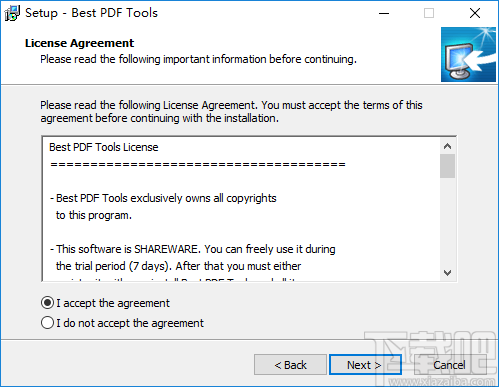
2、完成软件安装双击软件弹出软件注册激活弹框,点击输入注册名和注册码,然后点击注册按钮即可激活软件使用软件正式版
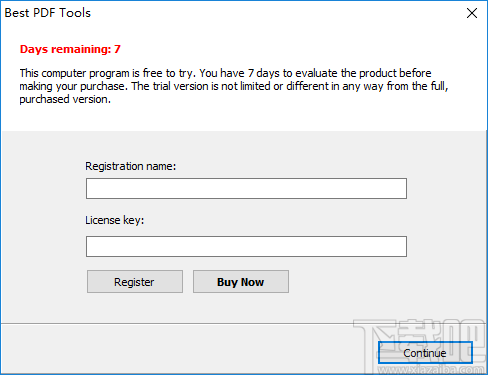
3、点击继续试用按钮进入文件转换编辑页面,该页面可以添加PDF文件进行浏览编辑
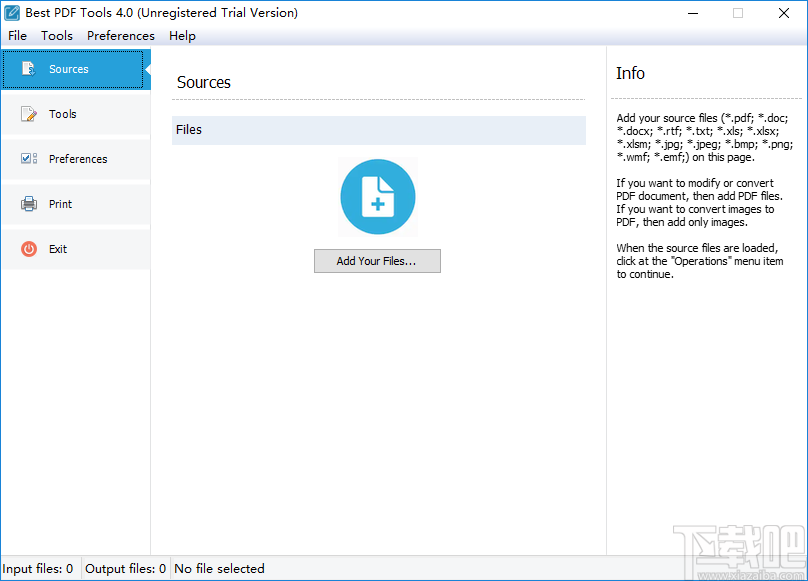
4、点击添加文件按钮弹出本地文件管理弹框,点击选择文件然后双击PDF文件即可将PDF文件添加到软件上
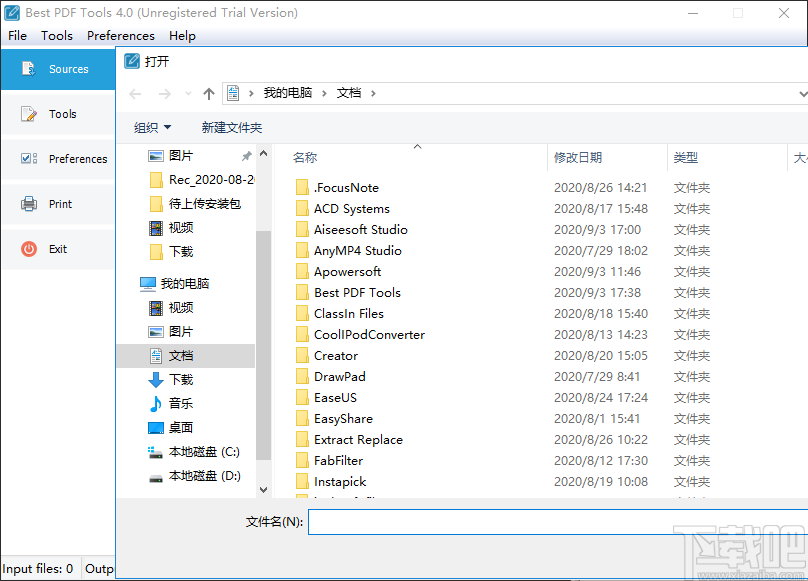
5、如图下所示,将PDF文件添加到软件上后可以进行PDF移除、移动和预览等操作
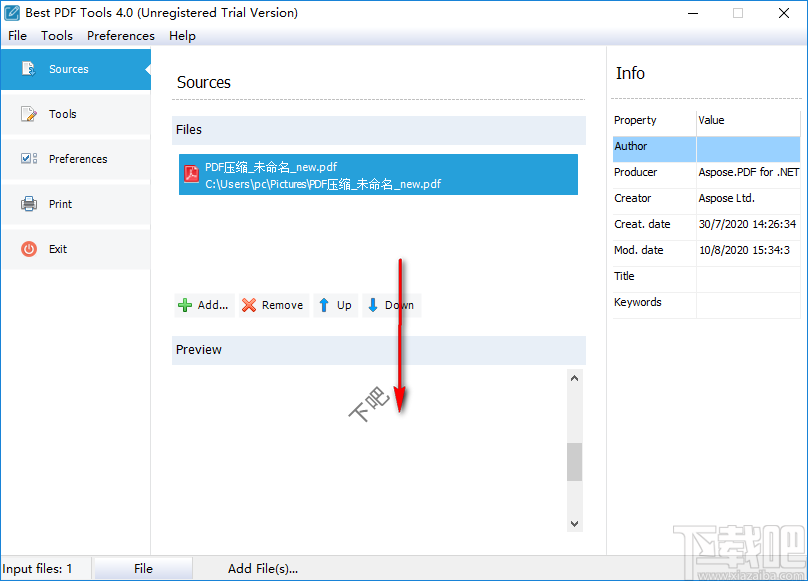
6、点击工具按钮进入PDF文件工具操作页面,该页面可以进行PDF转换、编辑等功能操作
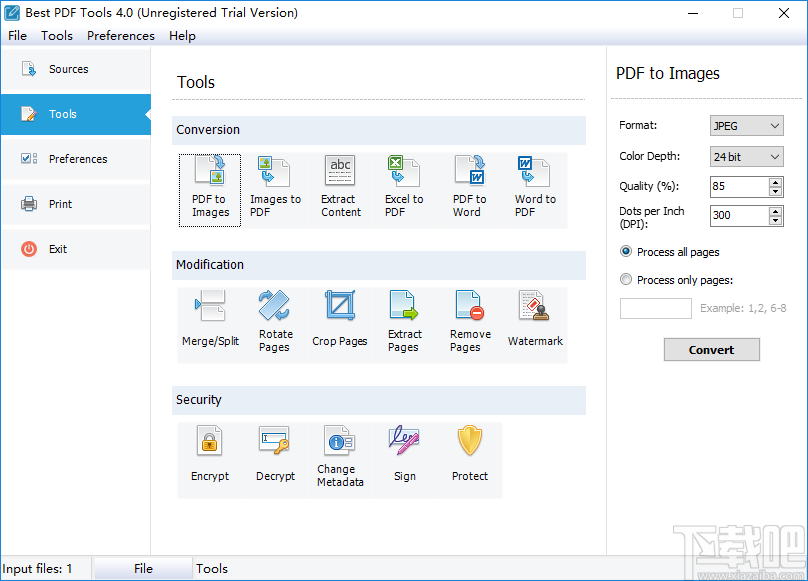
7、点击转换模式然后点击convert转换按钮即可进行PDF转换,完成转换即可弹出PDF文件转换浏览弹框,进行转换文件查看
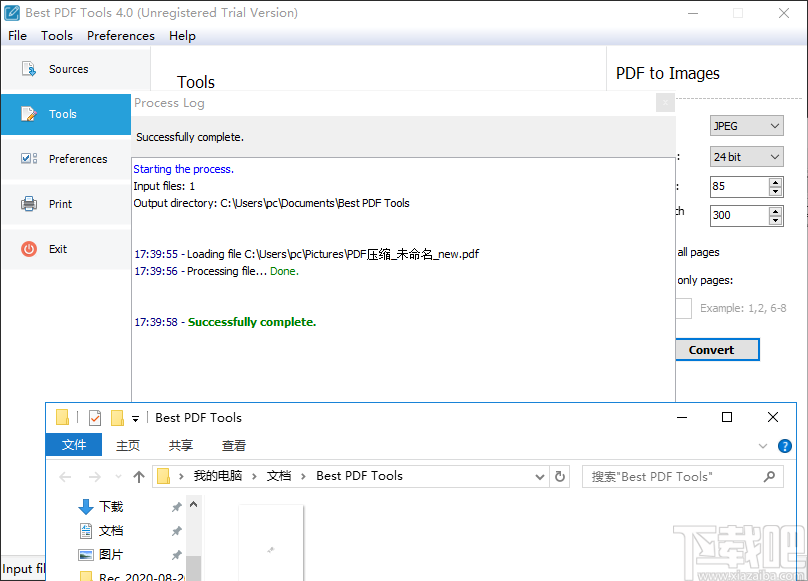
8、点击preferences进入软件设置页面,该页面可以设置文件输出位置可以设置文件输出类型等参数
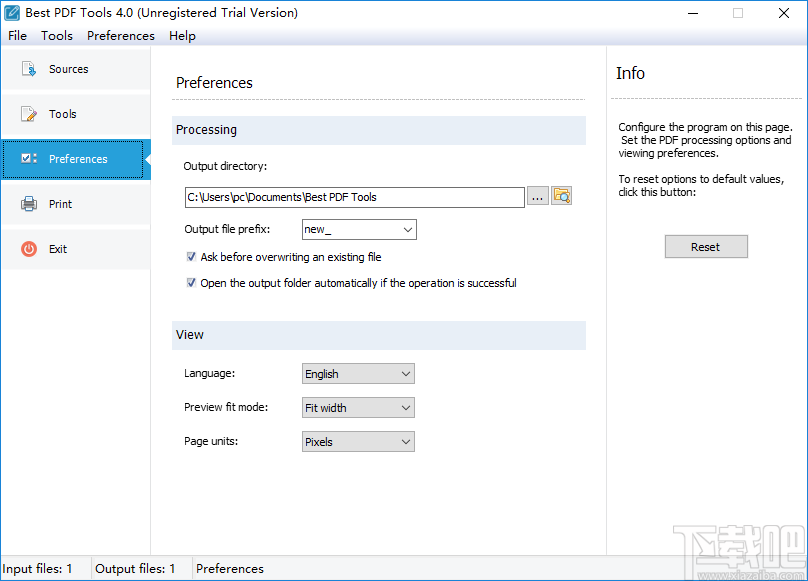
9、点击打印按钮进入PDF文件打印页面,该页面可以设置文件打印设备和对文件进行打印
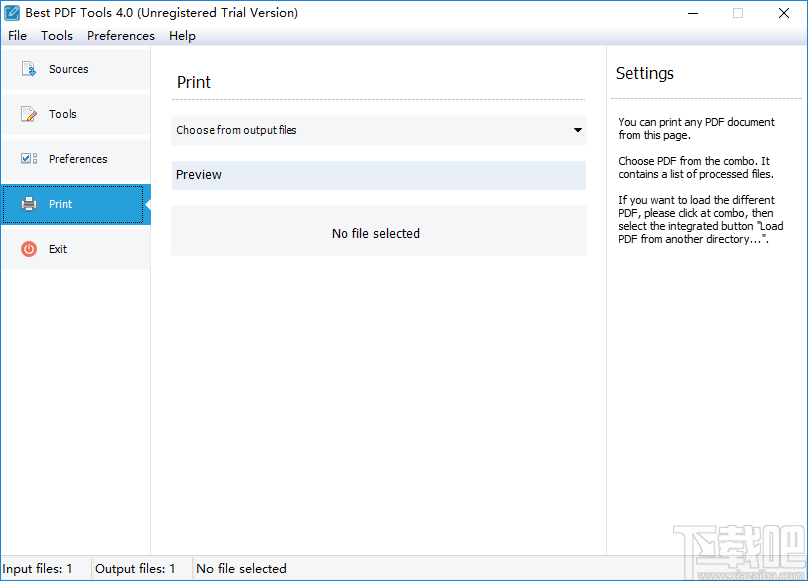
极速Word 应用软件3.62 MB3.2.8.5 官方版
详情Swiff Saver 应用软件1.7 MB2.4 官方版
详情Swiff Chart Standard 应用软件2.17 MB3.5 标准版
详情Swiff Chart Generator 应用软件1.62 MB3.3.4 官方版
详情新狐电脑传真 应用软件810 KB2.8 官方版
详情91云办公 应用软件22.54 MB2.3.0 官方版
详情Okdo Excel to Word Converter 应用软件4.46 MB5.5 官方版
详情Microsoft Office Excel新增工具集 应用软件2.97 MB2014.09.16 官方版
详情EDraw Soft Diagrammer 应用软件37.05 MB7.9 官方版
详情谷秋精品资源共享课软件 应用软件6.51 MB4.2 简体中文版
详情ROCKOA办公系统 应用软件9.17 MB1.2.3 免费版
详情ExcelPlus 应用软件1.64 MB3.5 官方版
详情赛酷OCR软件 应用软件17.72 MB6.0 免费版
详情OneNote 应用软件442 KB15.0.4689.1000 官方版
详情SmartDraw CI 应用软件164.87 MB22.0.0.8 官方版
详情Authorware 应用软件50.9 MB7.02 官方版
详情Swiff Chart Pro 应用软件2.4 MB3.5 官方版
详情校对助手 应用软件1.42 MB2.0 免费版
详情Microsoft Office Document Imaging 应用软件4.99 MB1.0 简体中文版
详情外贸邮件助手 应用软件510 KB2013.5.21.1 绿色版
详情点击查看更多
迅捷CAD高版本转低版本转换器 应用软件1.15 MB1.0 免费版
详情艾办OA 应用软件132.93 MB1.2.0 官方版
详情10oa协同办公系统 应用软件16.3 MB8.0 免费版
详情米云客服系统 应用软件32.7 MB1.1.3.8 免费版
详情亿图组织结构图 应用软件44 MB8 官方版
详情H3 BPM 应用软件60.75 GB9.2 免费版
详情魔方网表公文管理系统 应用软件274.94 MB1.0 免费版
详情诺言(协同办公平台) 应用软件83.5 MBv1.7.4.11849 免费版
详情全能PDF切割器 应用软件3.69 MB3.1.1 官方版
详情活动运营助手 应用软件8.62 MB1.0 官方版
详情魔方网表物业收费系统 应用软件273 MBV1 官方版
详情魔方网表免费版 应用软件270 MB6.0.0.0047 官方版
详情MAKA(h5制作工具) 应用软件42.8 MBv2.2.3 免费版
详情优企管家 应用软件21.41 MB6.0.9.0 免费版
详情PDF Password Locker & Remover 应用软件17.67 MB3.1.1 免费版
详情快易帮商户管理系统 应用软件57.48 MB1.01 官方版
详情算算量旗舰版免费版 应用软件57.29 MB1.0.21 免费版
详情亿图信息图软件 应用软件237 MB8.7.5 中文版
详情92极呼电话管理系统 应用软件65 MB1.22 免费版
详情优服房屋出租管理软件 应用软件13 MB3.9.18 官方版
详情点击查看更多
明星三缺一手机单机版 休闲益智61.5MBv7.2.0
详情角落棋牌官方网站 休闲益智61.5MBv7.2.0
详情心悦吉林麻将完整版 休闲益智0MBv1.0
详情森林舞会飞禽走兽 休闲益智0MBv1.0
详情彩虹多多彩票正版 生活服务33.2MBv9.9.9
详情老式水果机下载 休闲益智0MBv1.0
详情水果机游戏单机 休闲益智0MBv1.0
详情老式水果机 休闲益智0MBv1.0
详情彩民之家44666 生活服务68.2MBv1.7.1
详情贪玩娱乐苹果官方下载 休闲益智0MBv7.2.0
详情彩虹多多极速版 生活服务33.2MBv9.9.9
详情888彩票网 生活服务33.2MBv9.9.9
详情777水果机免费单机版 休闲益智0MBv1.0
详情开元棋盘财神捕鱼官网版下载 休闲益智54.7MBv7.2.0
详情欢乐拼三张单机版2025 休闲益智61.5MBv7.2.0
详情狂暴捕鱼官网有330.3版本官方 休闲益智61.5MBv7.2.0
详情ky棋牌网站大全98 休闲益智61.5MBv7.2.0
详情王者棋牌cc老版本 休闲益智61.5MBv7.2.0
详情一木棋牌蓝色旧版老版本2017年 休闲益智61.5MBv7.2.0
详情震东济南棋牌官方网站安卓版 休闲益智61.5MBv7.2.0
详情点击查看更多






































